Avez-vous besoin d'un bon organisateur de musique pour votre ordinateur de bureau ou portable Linux ? Vous n'êtes pas satisfait des autres lecteurs de musique de la plateforme ? Découvrez la fraise ! C'est un lecteur de musique élégant et facile à utiliser qui vous aidera à organiser votre musique sur Linux comme un pro !
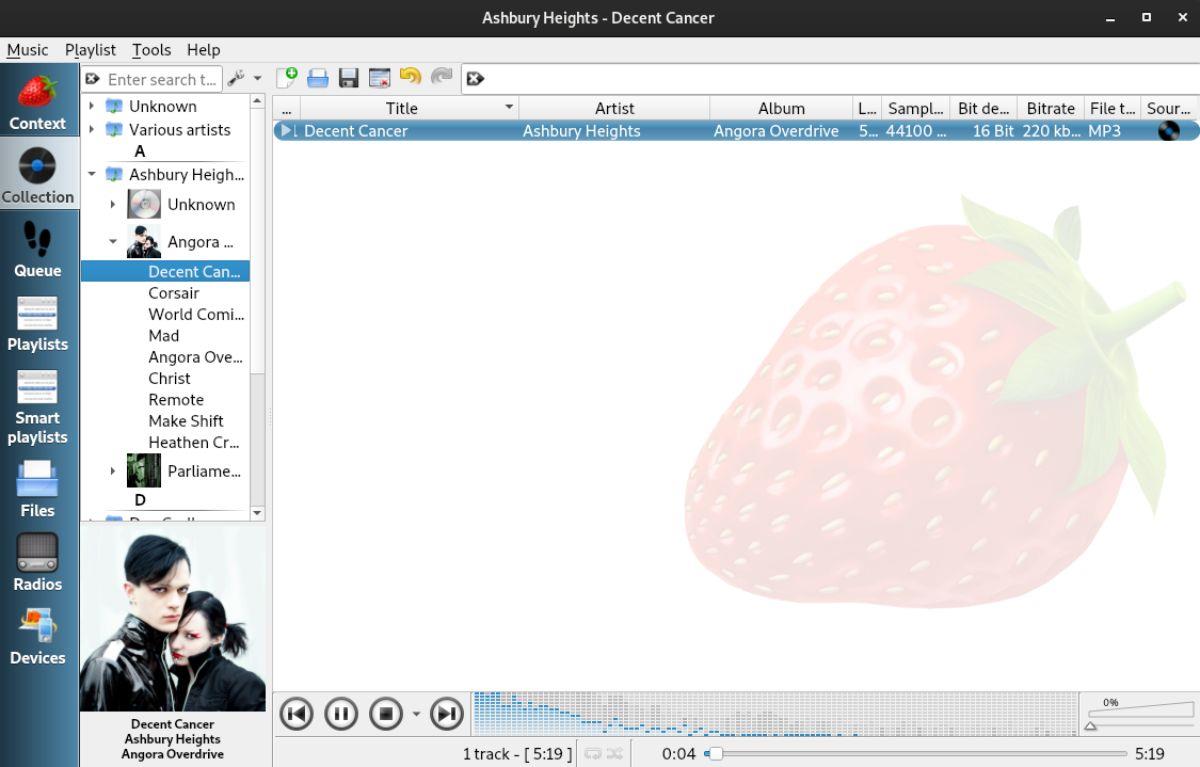
Installer Strawberry sur Linux
Le lecteur de musique Strawberry est disponible pour divers systèmes d'exploitation Linux, notamment Fedora, OpenSUSE, Ubuntu, Debian, etc. De plus, les utilisateurs peuvent installer Strawberry sur Arch Linux via l' AUR .
Avant de pouvoir expliquer comment utiliser Strawberry, vous devrez installer l'application. Pour installer Strawberry sur votre système Linux, vous devez ouvrir une fenêtre de terminal sur le bureau Linux. Vous ne savez pas comment ouvrir un terminal ? Appuyez sur Ctrl + Alt + T sur le clavier. Ou, lancez le menu de l'application sur votre ordinateur, recherchez "Terminal" et lancez-le de cette façon.
Avec la fenêtre du terminal ouverte, l'installation peut commencer. Suivez les instructions d'installation ci-dessous qui correspondent à la distribution Linux que vous utilisez sur votre ordinateur.
Ubuntu
Pour configurer l'application Strawberry sur votre système Ubuntu, commencez par télécharger le dernier package Strawberry DEB sur le site officiel. À l'aide de la commande wget download, récupérez le package DEB.
wget https://files.strawberrymusicplayer.org/strawberry_1.0.1-impish_amd64.deb
Ou, pour Ubuntu 20.04 LTS :
wget https://files.strawberrymusicplayer.org/strawberry_1.0.1-focal_amd64.deb
Une fois le téléchargement du package DEB terminé, vous pouvez installer l'application sur votre système Ubuntu à l'aide de la commande apt install ci-dessous.
sudo apt installer ./strawberry_1.0.1-*_amd64.deb
DebianName
Les utilisateurs de Debian peuvent installer l'application Strawberry comme les utilisateurs d'Ubuntu en téléchargeant le dernier package DEB sur le site officiel et en le configurant. Pour mettre la main sur le dernier package DEB, exécutez la commande wget download suivante.
Debian Buster
wget https://files.strawberrymusicplayer.org/strawberry_1.0.1-buster_amd64.deb
Debian Bullseye
wget https://files.strawberrymusicplayer.org/strawberry_1.0.1-bullseye_amd64.deb
Après avoir téléchargé le package Strawberry DEB sur votre ordinateur, installez-le sur votre système à l'aide de la commande dpkg ci-dessous.
sudo dpkg -i /fraise_1.0.1-*_amd64.deb
Avec Strawberry installé sur Debian, exécutez la commande apt-get install -f ci-dessous. Cette commande corrigera toutes les dépendances qui peuvent s'être produites pendant le processus d'installation.
sudo apt-get install -f
Arch Linux
Arch Linux a la dernière version de l'application Strawberry dans le référentiel de logiciels "Community". Utilisez la commande pacman -S dans une fenêtre de terminal pour le configurer sur votre ordinateur.
sudo pacman -S fraise
Feutre
Si vous avez besoin d'obtenir la dernière version de Strawberry sur votre système Fedora Linux, vous pouvez exécuter la commande dnf install suivante ci-dessous.
sudo dnf installer fraise
OuvrirSUSE
La dernière version de Strawberry se trouve dans les dépôts officiels d'OpenSUSE. Pour le faire fonctionner sur votre ordinateur, exécutez la commande d'installation zypper suivante .
sudo zypper installer fraise
Organisez votre musique sur Linux avec Strawberry
Pour organiser votre musique avec Strawberry, ouvrez l'application. Vous pouvez lancer Strawberry en suivant les instructions étape par étape ci-dessous.
Étape 1 : Trouvez le message « Votre collection est vide ! » zone et cliquez dessus. Lorsque vous sélectionnez la zone dans « Votre collection est vide ! » vous serez amené à la fenêtre de collecte à Strawberry.
Étape 2 : Dans la zone de collecte de Strawberry, recherchez le bouton "Ajouter un nouveau dossier" et sélectionnez-le avec la souris. Lorsque vous cliquez sur le dossier « Ajouter un nouveau », une fenêtre contextuelle apparaît. À l'aide de cette fenêtre contextuelle, recherchez votre dossier de musique.
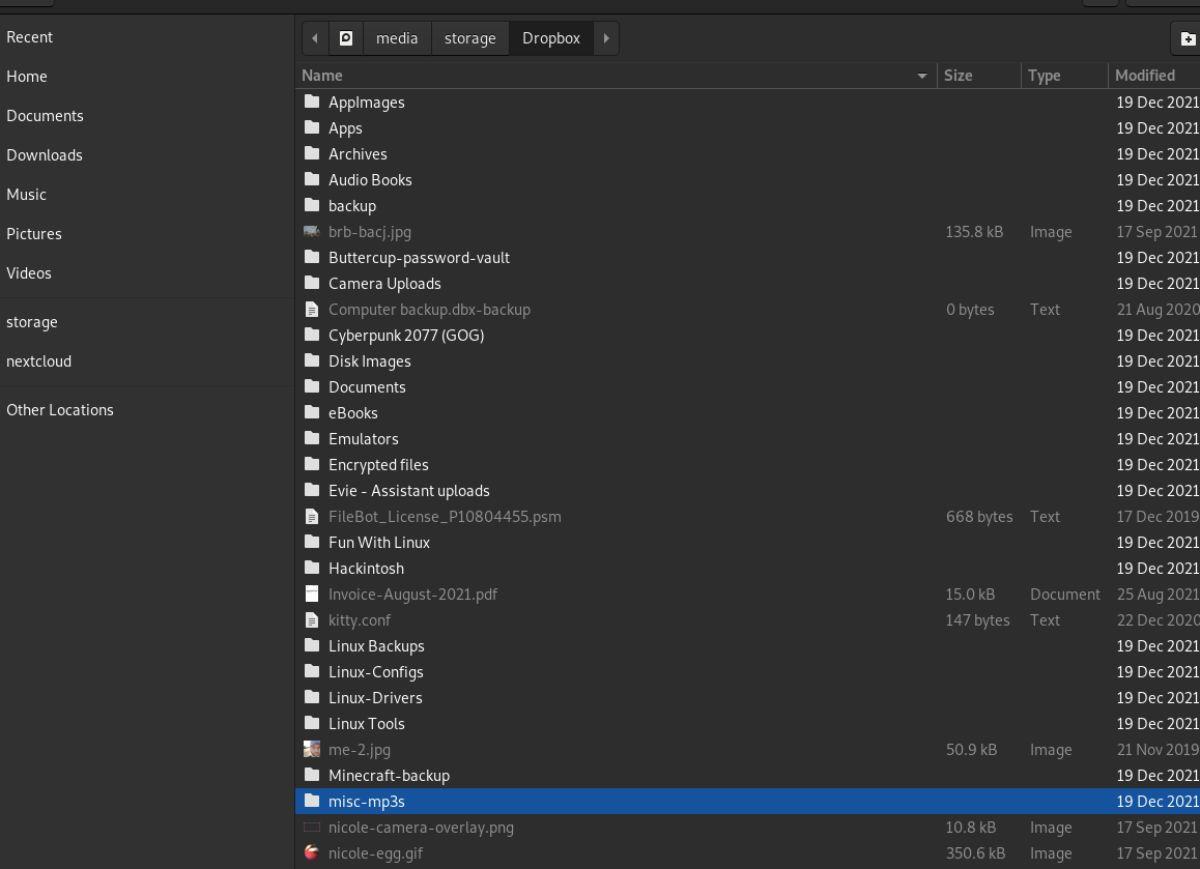
Étape 3 : Après avoir ajouté votre dossier de musique, recherchez le bouton "Appliquer" dans la fenêtre de collection. Lorsque vous cliquez sur le bouton "Appliquer", Strawberry commencera à analyser votre collection de musique. Il ajoutera ensuite toute votre musique à l'application.
Remarque : Une fois votre dossier de musique ajouté, Strawberry recherchera automatiquement toutes les modifications et les ajoutera à votre collection de musique au fur et à mesure qu'elles apparaissent.
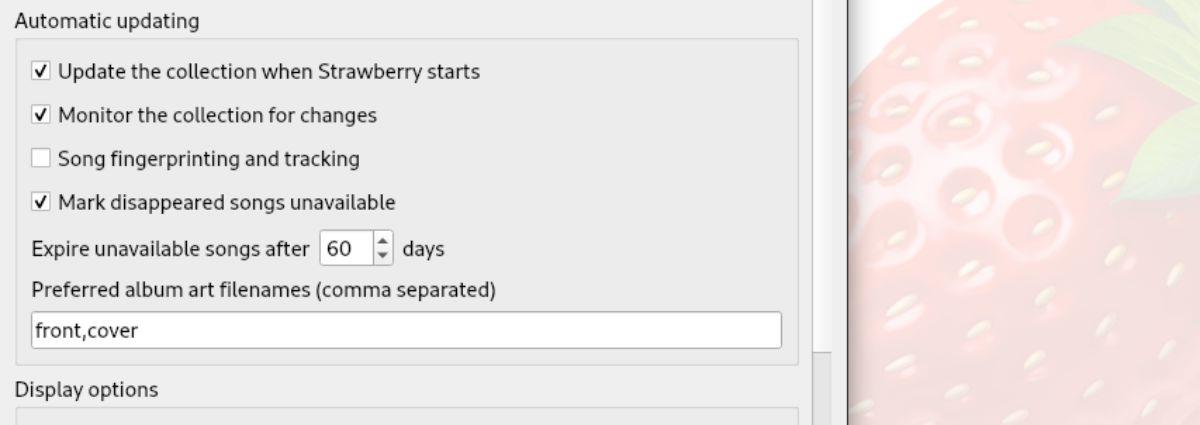
Étape 4 : En cliquant sur le bouton "Appliquer" dans la fenêtre de collection, Strawberry commencera à ajouter votre collection de musique à la barre latérale. Sélectionnez le bouton "Collection" dans la barre latérale Strawberry pour accéder à votre collection de musique.
Lecture en fraise
Pour écouter de la musique dans Strawberry, procédez comme suit. Tout d'abord, trouvez le bouton "Collection" dans la barre latérale et cliquez dessus avec la souris pour accéder à votre collection de musique. Une fois dans la zone "Collection", la musique sera triée par artiste par ordre alphabétique.
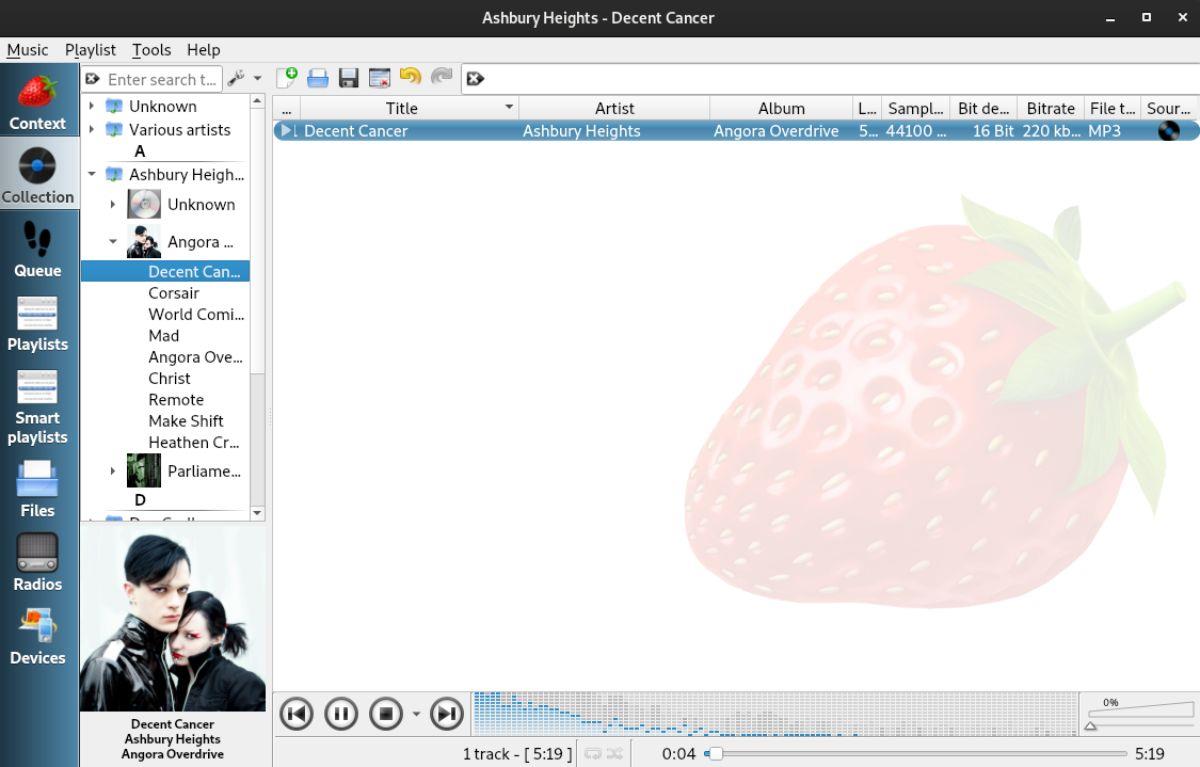
Cliquez sur un artiste pour accéder à sa musique. Ensuite, faites un clic droit sur l'album pour l'ajouter à la liste de lecture. Strawberry commencera alors à jouer votre musique. Vous pouvez également double-cliquer sur n'importe quelle chanson pour la lire instantanément sur le lecteur de musique Strawberry.

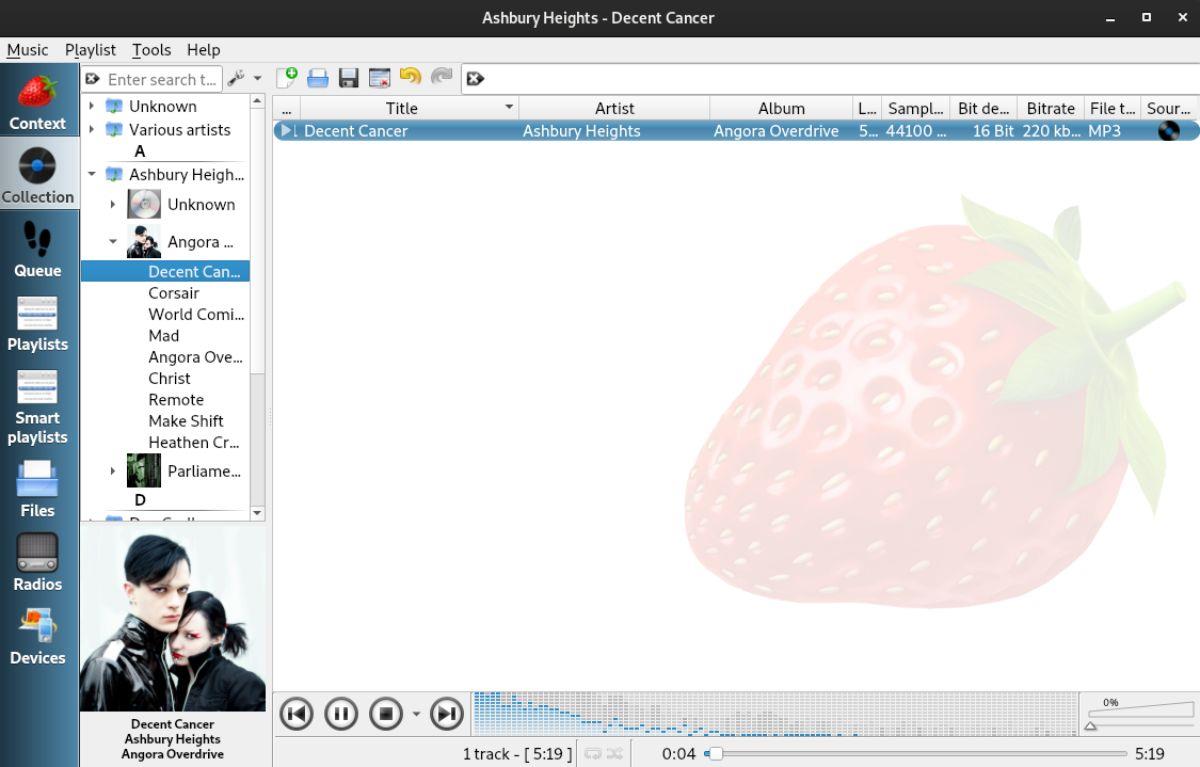
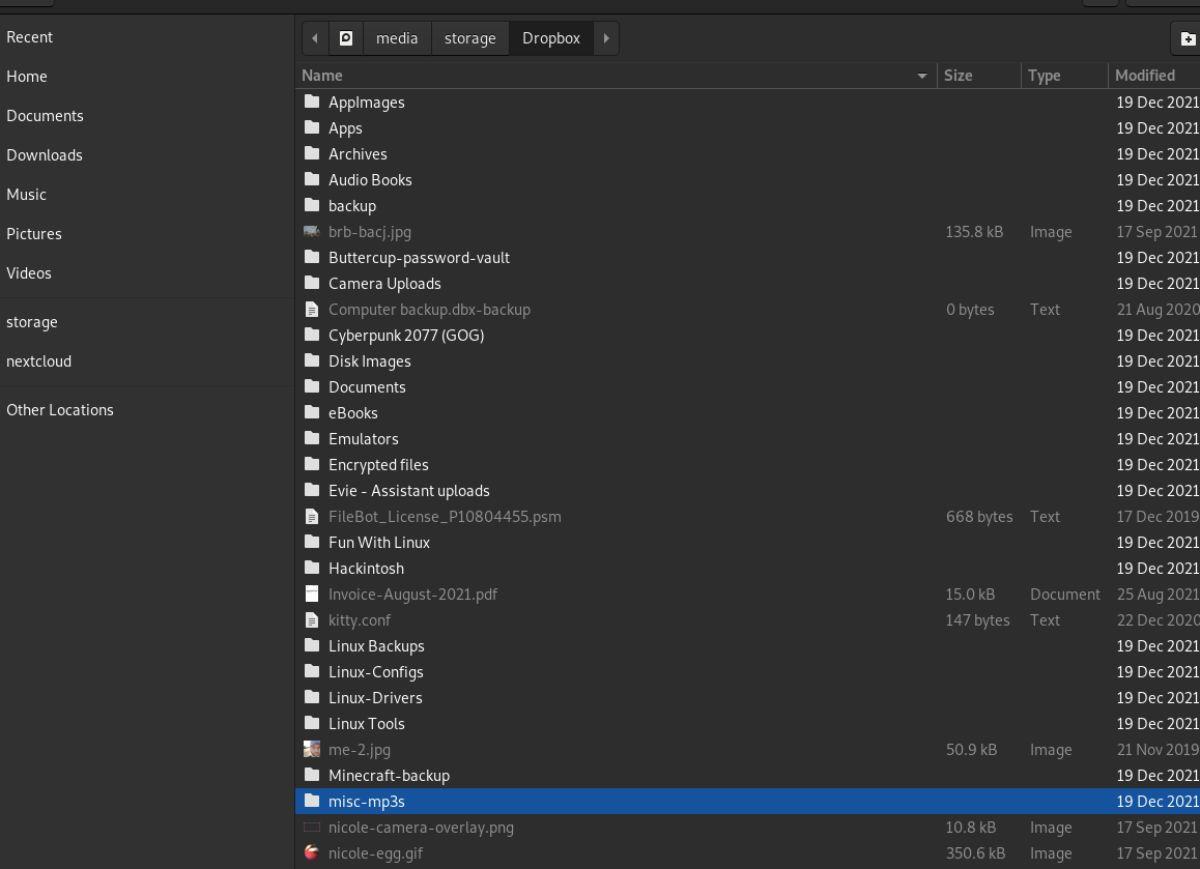
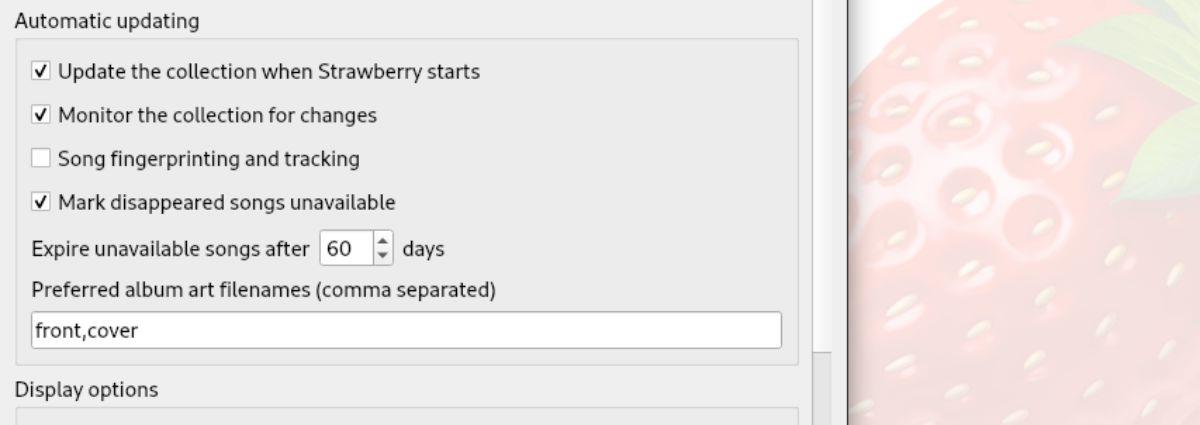



![Téléchargez FlightGear Flight Simulator gratuitement [Amusez-vous] Téléchargez FlightGear Flight Simulator gratuitement [Amusez-vous]](https://tips.webtech360.com/resources8/r252/image-7634-0829093738400.jpg)




